【WA0169】サーバ設定を見直すタイミングって? 利用環境が変わったら設定も更新しましょう
こんにちは、NTTデータ WinActor技術支援チームです。
いつもユーザーフォーラムをご利用いただき、ありがとうございます。
☆今回のコラムはこんな方におすすめです
・複数のWinActorを契約中で、管理サーバ導入を検討されている方
・管理サーバを利用中で、他サービスへの変更を考えている方
・NL版からFL版、FL版からNL版への切り替えを検討中/実施予定の方
WinActorを複数所有している方の中には、
・フローティングライセンスを利用しているためFLAのライセンスサーバを設定している
・WinActor Manager on Cloud(WMC)や WinDirector などの管理サーバを利用している
・WMC や WinDirector などの管理サーバの導入を検討している/トライアルしている
という方もいるかと思います。
FLAのみの利用だったけど、そろそろ管理サーバも導入してみようかな とか、
管理サーバのトライアルを実施したけど、いったん導入せずに再検討しようかな。。。 とか、
管理サーバとして WMC を使用していたけど、WinDirector へ変更することになった! などなど
利用状況の変更によって、WinActorの環境が変わることもありますよね。
そういった状況に備えて、WinActorの設定を見直して準備を整えておくと
環境が変わった後もスムーズにWinActorを利用することができますよ♪
◆◆WinActorの設定見直しポイント◆◆
今回は以下3点に分けて説明いたします!
1)管理サーバ、ライセンスサーバ
2)プロキシサーバ
3)ログサーバ
1)管理サーバ、ライセンスサーバ ----------
⇒URL、パスワードに変更がないか、クリアする必要があるか など
変更後/新規入力後は、契約開始日以降の接続チェックも忘れずに行いましょう!
☆ノードロック版のWinActorをご利用の場合、[ライセンスサーバ]タブは表示されません
※注意点※
管理サーバ・ライセンスサーバについては、利用期間が過ぎた場合、WinActorが動作しなくなります!
契約切り替えのタイミングやトライアル期間の終了など、利用期間に変更がある場合は、必ず確認するようご注意ください。
↓見直すポイントはこちら↓
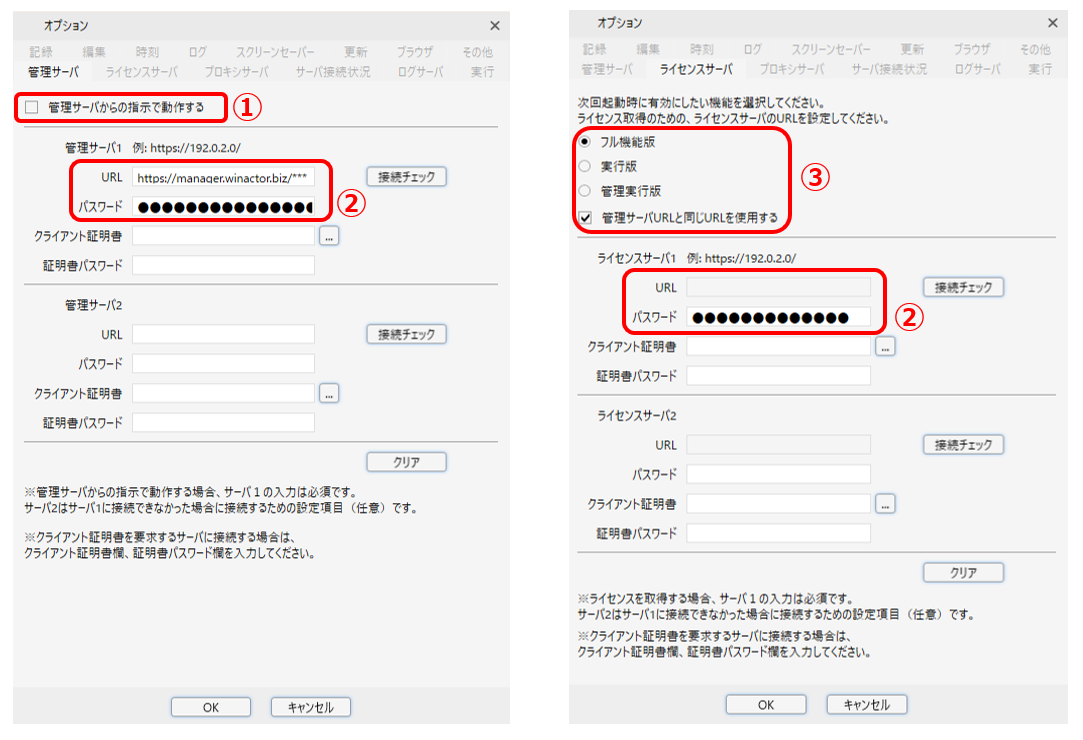
①管理サーバからの指示で動作する
フル機能版や実行版のWinActorで、管理サーバからシナリオを実行させる場合はチェックを入れます。
※管理サーバの利用をやめた場合はチェックを外しましょう
②管理サーバ/ライセンスサーバ:URL、パスワード
利用する管理サーバを変更したり、契約更新に伴ってパスワードが変更になっていないかを確認しましょう。
※管理サーバやライセンスサーバの利用をやめた場合は、下部にある「クリア」ボタンで削除しましょう
③管理サーバURLと同じURLを使用する
管理サーバとライセンスサーバが同じなら、こちらにチェックを入れて省略することができます。
※ライセンスサーバのみの利用に変更した等により、元々利用していたが不要になった場合は、
チェックを外して、ライセンスサーバの項目にURLやパスワードを入力しておきましょう
2)プロキシサーバ ----------
⇒プロキシサーバの利用有無や設定方法に変更はないか、認証情報に変更はないか など
管理サーバ/ライセンスサーバを新たに利用開始する場合、
サーバ側との通信が発生するため、ご利用環境によってはプロキシサーバの設定も必要となります。
↓見直すポイントはこちら↓
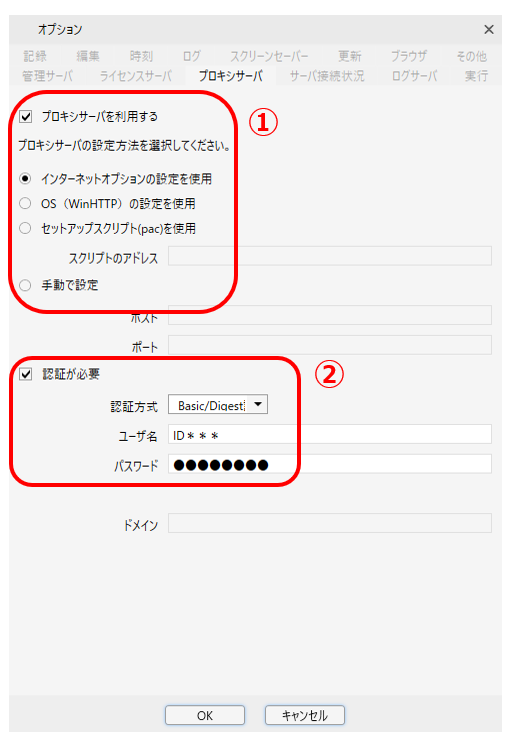
①プロキシサーバを利用する
②認証が必要
ご利用環境に合わせて、それぞれ必要な項目を設定します。
※どのような設定が必要か等、詳細についてはシステム管理者様等にご確認ください
3)ログサーバ ----------
⇒操作ログの送信設定に変更はないか、不要になる設定はないか など
管理サーバにてWinActorの操作ログを管理したい場合/不要になった場合、こちらも確認しましょう!
☆管理サーバタブで[管理サーバからの指示で操作する]にチェックを入れている場合は、自動でログ送信されるため設定不要です
↓見直すポイントはこちら↓

①管理サーバに操作ログを送信する
管理しているWinActorの操作ログを管理サーバで確認する等、必要であればチェックを入れます。
※管理サーバタブのURL等が未入力だと設定できないため、管理サーバの設定から行いましょう
※上記で説明した項目以外にも、ご利用環境によっては必要な箇所もあるかと思います。
各タブの詳細につきましては、操作マニュアルにてご確認くださいね。
《 WinActor 操作マニュアル (WinActor_Operation_Manual) 》
└3. WinActorの画面 > 3.14 オプション画面
◼ 管理サーバタブ/◼ ライセンスサーバタブ/◼ プロキシサーバタブ/◼ ログサーバタブ
ここまでで、各サーバタブの見直しポイントを紹介いたしましたが、
見直す必要があることはわかっているけど、各WinActorの設定を個人で操作してもらうのはミスが起きそう。。
でも、管理者が全部ひとつひとつ設定していくのは大変だし。。
といったお悩みが出てくるかと思います。
そんなときは、設定のインポート・エクスポート機能を活用しましょう!
◆◆設定のインポート・エクスポート◆◆
Ver7.3.0以降の WinActor には、設定のインポート・エクスポート機能があります。
こちらの機能では、オプション画面の設定内容を、外部ファイルを使ってインポート・エクスポートすることが可能です!
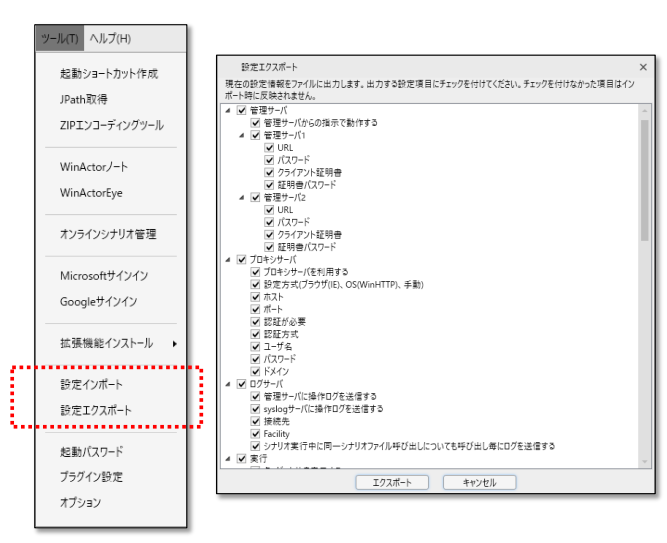
まずひとつのWinActorにて各種設定を済ませた後、共通する設定情報のエクスポートを行い、
取得したファイルを各WinActor端末に配布 ⇒ インポートしてもらうだけで設定完了です☆
エクスポートする際のファイル名は、何を設定するファイルなのかがわかるように命名しましょう~
例)WMC設定クリア.wa7conf ※[.wa7conf]が拡張子です
変更不要な箇所や、各端末ごとに設定が異なる項目を避けてエクスポートできるため、
全WinActorで共通のところだけを同じ設定にすることが可能なので、ぜひご活用いただけたらと思います!
《 WinActor 操作マニュアル (WinActor_Operation_Manual) 》
└3. WinActorの画面 > 3.2 メニューバー > 3.2.3 ツールメニュー
◼ 設定インポート/◼ 設定エクスポート
以上、参考になれば幸いです♪
【動作検証環境】
WinActor Ver.7.4.4
<お願い>
本投稿に関しての問合せにつきましては、
恐れ入りますがコメントではなく、個別問合せにてお願いいたします。
★お問合せ方法はこちらのコラムをご参照ください
【WA0116】ユーザーフォーラムで質問を投稿するときの手順









